解决移动硬盘不显示盘符问题的方法(移动硬盘出现盘符不显示的原因及解决办法)
![]() 游客
2024-09-22 17:32
280
游客
2024-09-22 17:32
280
随着移动硬盘的普及和使用,有时候我们可能会遇到移动硬盘不显示盘符的问题,这给我们的数据存储和使用带来了很大的麻烦。本文将介绍移动硬盘不显示盘符的原因,并提供一些常见的解决办法,帮助读者快速解决这一问题。
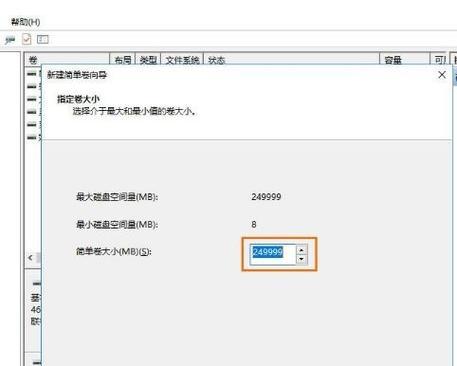
一、检查移动硬盘是否正确连接电脑
1.1确保移动硬盘连接线与电脑接口连接牢固
1.2确认电脑USB接口正常工作
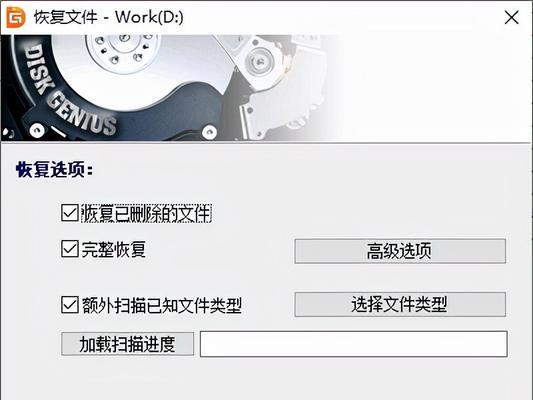
1.3尝试更换不同的USB接口或连接线进行测试
二、检查设备管理器中的移动硬盘状态
2.1打开设备管理器,查看移动硬盘是否正常显示
2.2如移动硬盘以“有问题的设备”或“未知设备”形式出现,尝试更新驱动程序
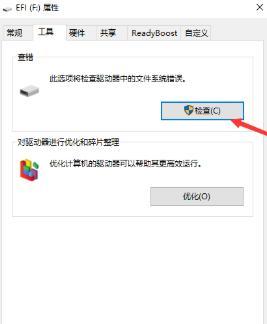
2.3可以尝试卸载设备并重新插拔进行驱动程序自动安装
三、检查移动硬盘是否被隐藏了盘符
3.1打开磁盘管理工具
3.2查看移动硬盘是否有分区或未分配空间
3.3如有未分配空间,可尝试右键点击该空间,选择“新建简单卷”进行分配
四、尝试使用磁盘管理工具重新分配盘符
4.1在磁盘管理中找到移动硬盘,右键点击
4.2选择“更改驱动器号和路径”,点击“更改”
4.3选择一个未使用的盘符,点击“确定”
五、使用命令行修复移动硬盘盘符问题
5.1打开命令提示符窗口(管理员权限)
5.2输入“diskpart”命令并回车
5.3依次输入“listdisk”、“selectdiskX”(X为移动硬盘的磁盘号码)
5.4输入“attributesdiskclearreadonly”并回车
六、检查移动硬盘是否损坏
6.1将移动硬盘连接到另一台电脑上,查看是否能正常显示盘符
6.2尝试使用其他数据线或USB接口连接
6.3如果移动硬盘在其他电脑上也无法显示盘符,可能存在硬件故障,需找专业维修人员修复
七、尝试使用数据恢复软件
7.1下载并安装数据恢复软件,如Recuva、EaseUSDataRecoveryWizard等
7.2打开软件,选择扫描硬盘,等待扫描完成
7.3在扫描结果中找到需要恢复的文件,选择保存路径进行恢复
八、更新操作系统和驱动程序
8.1检查操作系统是否有更新,及时进行更新
8.2更新硬盘相关的驱动程序,保持与操作系统的兼容性
九、检查移动硬盘是否被病毒感染
9.1使用杀毒软件对移动硬盘进行全盘扫描
9.2清理病毒后重新连接移动硬盘,查看是否能正常显示盘符
十、重启电脑和移动硬盘
10.1关闭电脑,并断开移动硬盘的连接
10.2重新启动电脑,并重新连接移动硬盘
10.3查看是否能够正常显示盘符
十一、联系专业技术支持
11.1如上述方法都无法解决问题,可联系移动硬盘的制造商或售后服务中心
11.2专业技术支持人员可以根据具体情况提供个性化的解决方案
十二、备份数据并格式化移动硬盘
12.1将移动硬盘中的重要数据备份到其他设备上
12.2在磁盘管理工具中选择移动硬盘,右键点击选择“格式化”
12.3确认格式化操作后,等待格式化完成
十三、重装操作系统
13.1如仍无法解决问题,可能是操作系统出现了一些故障
13.2考虑重新安装操作系统,注意备份重要数据
十四、检查硬盘分区表是否损坏
14.1使用磁盘管理工具检查分区表的完整性
14.2如分区表损坏,可尝试使用专业分区修复工具进行修复
十五、
通过本文介绍的方法,我们可以针对移动硬盘不显示盘符的问题进行有效解决。在操作过程中要注意备份数据,避免数据丢失。如果以上方法仍无法解决问题,建议寻求专业技术支持,以确保数据的安全和硬件的正常使用。
转载请注明来自数码俱乐部,本文标题:《解决移动硬盘不显示盘符问题的方法(移动硬盘出现盘符不显示的原因及解决办法)》
标签:移动硬盘
- 最近发表
- 标签列表

